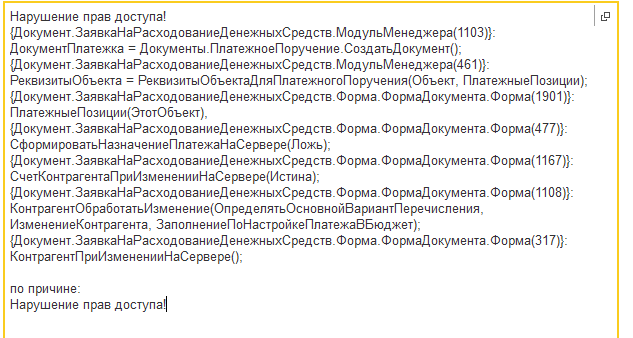Нарушение прав доступа в 1С
Ошибка в 1С 8.3 Нарушение прав доступа появляется при попытках обращения пользователя к объекту, прав на который у него нет. Очень часто это происходит при вводе нового пользователя в 1С, доработке программного кода и обновлении программы.
Причины ошибки
С ошибкой Нарушение прав доступа сталкиваются многие пользователи 1С после доработки программного кода и обновления программы. Возможные причины появления ошибки:
- обновление программы на новый релиз;
- попытка чтения или записи данных справочника, документа или регистра пользователем, не имеющим прав на объект;
- использование внешних обработок и отчетов без установки пользователю специальной роли;
- ошибка задания прав новому пользователю 1C.

Ошибка обновления
При обновлении программы текущая конфигурация 1С заменяется новой версией, в которой содержатся выполненные разработчиками доработки. Все изменения, внесенные перед публикацией нового релиза, тестируются, но время от времени ошибки все-таки случаются. Если это произошло, ошибки регистрируются в специальном реестре 1С и исправляются в последующих релизах.

При появлении ошибки Нарушение прав доступа после обновления программы нужно выполнить следующие действия:
- Проверьте, содержится ли ошибка в реестре: Публикация ошибок 1С. Перейдите по ссылке, в форме поиска ошибок укажите конфигурацию программы и текст ошибки.

После нажатия кнопки Найти будет произведен поиск по заданным параметрам.
- Для зарегистрированной ошибки обратитe внимание на дату регистрации и релиз исправления ошибки.


- Если заполнена информация в разделе Способ обхода — внимательно ее изучите: это позволит сразу решить проблему, не дожидаясь релиза с исправлениями.
- Обратитесь на горячую линию 1С, если ошибка в реестре еще не зарегистрирована:
- телефон hotlane 1С: (495) 956-11-81;
- E-mail:v8@1c.ru.
Восстановите программу из копии и ждите исправления ошибки в следующем релизе обновления.
Нарушение прав доступа при чтении данных
В 1С существует набор специальных объектов Роль, которые описывают разрешенные действия пользователей. Роли задаются разработчиками в Конфигураторе 1С. При работе в 1С можно пользоваться только этим предопределенным набором. Самостоятельно ввести новую Роль без доработки Конфигурации невозможно.

Каждая Роль включает набор свойств для работы с объектами 1С. Они задают права на чтение, просмотр, изменение, редактирование и т. д. данных в справочниках, документах и регистрах программы.
Пользователь, которому назначили роль Чтение контрагентов, может считывать данные справочника Контрагенты, но при обращении к справочнику Банки получит ошибку Нарушение прав доступа.
Нарушение прав доступа при записи данных
При записи изменений данных в справочниках, документах и регистрах программа проверяет наличие соответствующих прав у пользователя также, как и при чтении данных,
Пользователь, которому назначена роль Добавление и изменение сотрудников, может редактировать данные справочника Сотрудники, но при попытке изменения данных банка получит ошибку Нарушение прав доступа.
Работы с внешними отчетами и обработками
Для работы с внешними отчетами и обработками пользователю нужно назначить одну из ролей:
- Полные права;
- Интерактивное открытие внешних отчетов и обработок.

Для исправления ситуации нужно добавить роль Интерактивное открытие внешних отчетов и обработок пользователю, работающему с внешней обработкой.
Добавление нового пользователя
В 1С заложена автоматическая проверка прав того набора объектов 1С, который определяется профилем групп доступа:
- Администратор;
- Главный бухгалтер;
- Бухгалтер;
- Только чтение;
- и т. д.
Программа скроет все объекты, на которые у пользователя нет прав:
- у пользователя Менеджер с ограниченными правами список документов отгрузки будет пуст;

- у пользователя с Полными правами отобразится полный список документов отгрузки.

Чтобы ограничить возможность изменения документов определенным пользователям, можно даже не устанавливать специально Дату запрета изменения. Программа сама не даст сохранить изменения пользователям с ограниченными правами:
- у пользователя Менеджер — кнопка Записать и Провести неактивны;

- у пользователя с Полными правами — есть возможность изменения данных (кнопка Записать и закрыть активна).

Использование типовых Профилей групп доступа сводит к минимуму риск возникновения ошибки.
Ошибка при проведении документа реализация (акт, накладная)
При записи документа должно быть установлено право изменения этого документа у пользователя. Но при проведении документа помимо него самого задействуются и другие объекты — создаются записи в различные регистры.
Если вы указали в новой роли право только на документ Реализация (акт, накладная), этого недостаточно. По кнопке Дт/Кт уточните, какие регистры используются при проведении документа и добавьте их в новую роль с активными свойствами:
- Чтение;
- Изменение;
- Просмотр;
- Редактирование.


Ошибка при попытке открыть карточку контрагента под определенным пользователем
Ошибка связана с тем, что у пользователя, который отрывает карточку Контрагенты, нет прав на чтение данных из определенного регистра 1С.
Если в подробном описании ошибки программа не указывает регистр, при записи данных в который происходит ошибка, вам придется выяснить это самостоятельно. Для недоработанной типовой конфигурации Бухгалтерия 3.0 при открытии справочника Контрагенты могут использоваться:
- регистр бухгалтерии Хозрасчетный;
- регистр бухгалтерии Курсы валют;
- регистр бухгалтерии Наличие дублей у контрагентов;
- и т. д.
Эти регистры включены в программный модуль справочника Контрагенты.

Проверьте, что у пользователя есть права на эти регистры. Более серьезный анализ ситуации выполняется по программному коду процедуры открытия формы справочника.
Эта работа требует особой подготовки и квалификации.
Ошибка при открытии внешнего отчета
Для открытия внешних отчетов и обработок 1С необходимо добавить пользователю роль Интерактивное открытие внешних отчетов и обработок. После этого он сможет работать с внешним отчетом без ошибок.
Заказать консультацию
По этой или иной ошибке Вы можете обратиться к нашим специалистам, мы Вам поможем решить Вашу проблему.
При подключении к ЭДО программа 1С запускает Помощник и в автоматическом режиме проверяет необходимые доступы к сервисам.
При ошибках возможны сообщения в окне «Помощник интернет-соединения»: «Нет доступа к сервису <адрес>. Обратитесь к администратору».
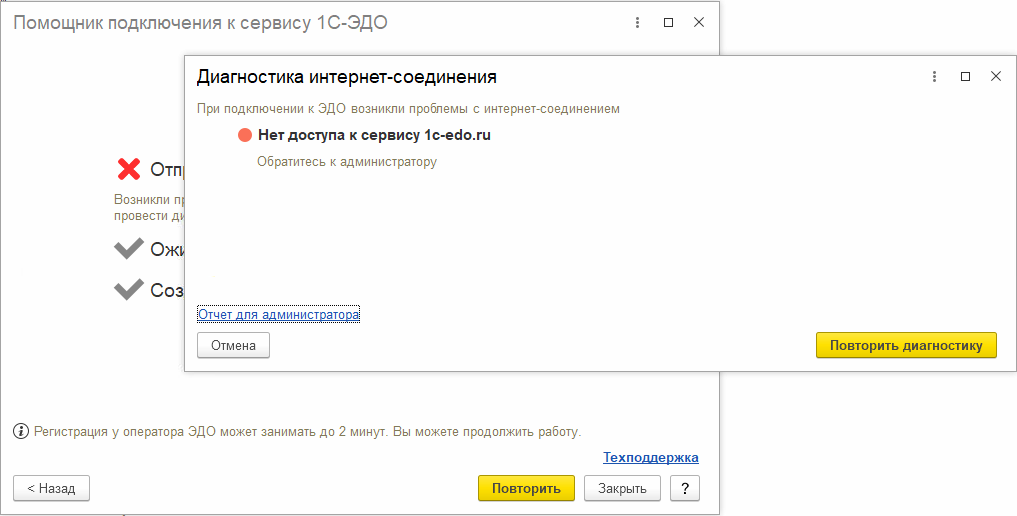
Какие http(s)-ресурсы необходимо добавить в исключения
Речь о настройках исключений для антивируса/сетевого экрана/прокси-сервера (80-й порт для http, 443-й порт для https).
Основные для сервиса 1С-ЭДО:
- 1c.com
- 1c-api.taxcom.ru
- 1c-edo.ru
- login.1c.ru
- users.v8.1c.ru
- edo-integration.1c.ru
Дополнительные:
- webits.1c.ru
- downloads.v8.1c.ru
Как проверить доступ вручную
Откройте командную строку и выполните команду telnet:
telnet <адрес_сервиса> <номер_порта>
Например,
telnet 1c-edo.ru 80
telnet 1c-edo.ru 443Для этой проверки требуется наличие в системе telnet-клиента. При отсутствии такового, установите его дополнительно с помощью «Панель управления — Программы и компоненты — Включение или отключение компонентов Windows — Клиент Telnet».
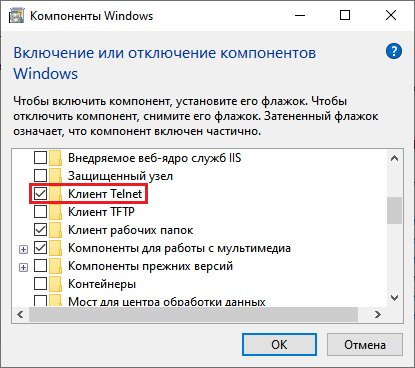
Примечания
Открытие портов требуется как для файловых версий, так и клиент-серверных:
- Для файловых — с тех ПК, на которых будут подписываться электронные документы.
- Для клиент-серверных — на сервере, где запущен «Агент сервера 1С:Предприятия».
Если используется прокси, требуется настроить подключение через меню «Настройки учета — Настройки программы — Электронные документы — Параметры доступа в Интернет».
Не получается? Зовите на помощь ИТ-специалиста или обратитесь с нашим джедаям техподдержки → +7-911-500-10-11
Обновлено: 12.06.2023
Добавление новой роли — «Недостаточно прав доступа» при запуске 1С
значить не все раздали, еще раз просмотреть свойства объектов, особенно самые верхний доступ к конфигурации. Где раздается разрешения к архивации, доступ к внешним обработкам и прочии.
странно слышать такое от человека занимающего конфигурированием.
что-то не заметно по вашим вопросам
Возможно Вы правы, возможно это конфигурирование. Вот только, как мне кажется, всё должно быть максимально понятно. Хотелось бы верить, что возможно разобраться через разработку.
Возможно Вы правы, возможно это конфигурирование. Вот только, как мне кажется, всё должно быть максимально понятно.
Для кого? Пройдите парочку курсов, и тогда будет понятно, что в вопросе номер версии платформы и конфигурацию нужно указывать.
Если речь о 8.0 то добавлением роли и раздачей прав ей — не обойтись. Там (в типовых под 8ку) есть одно перечисление, в котором перечислены роли .
Недостаточно прав доступа в конфигураторе 1с 8.3.10.2168
Доброго дня, братья по цеху! Подскажите,пожалуйста,таку ю вещь. Имею базу 1с (платформа 8.3.10.2168). В конфе один пользователь (имя входа Пользователь, без пароля). Конфа,скачена из интернета,и скорее всего,не типовая.
В режиме конфигуратора не дает ничего сделать, появляется ошибка «Недостаточно прав доступа». Куда бы я не заходил, везде одна и та же ошибка появляется,даже дерево объектов открыть не могу. Хотел сделать выгрузку и перенести на другую машину. Но нет,фигу тут.
В режиме пользователя не могу зайти,т.к. на втором шаге после авторизации по пользователю, идет авторизация по айди машины. Короче, муторная база,но хотелось бы попробовать поковырять.
Спасибо за любые советы!
Доброго дня, братья по цеху! Подскажите,пожалуйста,таку ю вещь. Имею базу 1с (платформа 8.3.10.2168). В конфе один пользователь (имя входа Пользователь, без пароля). Конфа,скачена из интернета,и скорее всего,не типовая.
В режиме конфигуратора не дает ничего сделать, появляется ошибка «Недостаточно прав доступа». Куда бы я не заходил, везде одна и та же ошибка появляется,даже дерево объектов открыть не могу. Хотел сделать выгрузку и перенести на другую машину. Но нет,фигу тут.
В режиме пользователя не могу зайти,т.к. на втором шаге после авторизации по пользователю, идет авторизация по айди машины. Короче, муторная база,но хотелось бы попробовать поковырять.
Спасибо за любые советы!
Ну тут только ломать =) Какой пользователь обладает правами админа просто так методом тыка не поймешь ).
Может что не так делаешь с HEX редактором? До этого пробовал на других базах скидывать пароли, получалось? Имхо, может потому как база уже открывалась под платформой 8.3.10.2168 то уже другое содержимое файла и надо по другому ломать. К примеру с 8.3.6 и 8.3.8 уже были свои особенности
Попробуй под 8.3.8 ее открыть под тем пользователем что есть и затем HEX редактором открыть 1CD
Решить данную проблему можно двумя путями: через предприятие или через конфигуратор. Рассмотрим подробно каждый алгоритм.
1. Решение ошибки через предприятие 1С
Заходим в базу от пользователя с правами Администратора.
Необходимо переустановить права для пользователя, который не может зайти в программу 1С. Администрирование – Настройки пользователей и прав.
Нажимаете на гиперссылку Пользователи.
Двойным щелчком мыши нажимаете на карточку пользователя, который не может зайти в 1С.
Открывается список прав доступа, которые можно установить для данного пользователя. Вероятнее всего, у пользователя уже стоит галочка. В этом случае необходимо перезаписать права: нажимаете на галочку (снимаете ее) – Записываете (кнопка Записать) – Нажимаете на галочку вновь (устанавливаете галочку на нужные права) – Записываете (кнопка записать).
Все настройки сохранились корректно. Теперь необходимо их проверить: зайти в программу от имени нужного пользователя (в нашем примере пользователь 123).
2. Решение ошибки через конфигуратор 1С

Когда зашли под нужным пользователем, открываете список пользователей, указанных в базе: Администрирование-Пользователи.
Из перечня выбираете того пользователя, от имени которого не можете зайти в базу.
На иконке у такого пользователя красный вопросительный знак, что указывает, что у него не настроены роли.
Открываете карточку данного пользователя, переходите на вкладку Прочие и указываете роль, которую хотите установить для данного пользователя. То есть выделяете необходимую роль галочкой, нажимаете на кнопку ОК. Роли установлены, теперь можете входить в базу от имени пользователя, у которого ранее появлялась ошибка.
Вас могут заинтересовать следующие статьи:
В этой статье речь пойдет о настройке прав доступа пользователей к объектам системы 1С.
В 1С 8для управления доступа пользователей используется отдельный объект метаданных, который называется Роли.
Далее мы рассмотрим, как использовать и настраивать роли в 1С предприятие 8.3.
Обратите внимание! Эта статья написана в помощь программистам. Настройка прав в пользовательском режиме на примере 1С Бухгалтерия рассмотрена в данной статье.
Роль определяет набор прав пользователя, которые он имеет. Механизм ролей очень похож на механизмы прав Windows Active Directory. Для каждого из объектов (справочники, документы) разработчик устанавливает свой набор прав — чтение/запись/добавление/изменение/…
Набор доступных прав — совокупность всех разрешений в ролях пользователя.
Ниже мы рассмотрим подробно каждый атрибут метаданных при настройке роли пользователя 1С 8.3.
Если вы только начинаете программировать в 1С или просто хотите систематизировать свои знания — попробуйте Школу программирования 1С нашего друга Владимира Милькина. Пошаговые и понятные уроки даже для новичка с поддержкой учителя.
Попробуйте бесплатно по ссылке >>
Общие настройки роли 1С
Если открыть объект метаданных Роль, мы можем увидеть следующую картину:
У объекта есть две закладки — Права и Шаблоны ограничений. Права — основная закладка, Шаблоны — вкладка для настройки прав на уровне записи в 1С (RLS). Это очень важная тема, её я постараюсь описать в будущих статьях.
Будем рассматривать только вкладку Права.
- Объекты — список метаданных, на которые будут устанавливаться права.
- Права — список возможных для установки настроек прав.
- Ограничение доступа к данным — поля роли для настройки РЛС (настроек прав на уровне записей)
Следует обратить внимание на галочки в нижней части:
- Устанавливать права для новых объектов — если флаг установлен у роли, на новые объекты метаданных будут автоматически установлены разрешающие права. Рекомендую установить, если Вы часто забываете установить права на новые объекты.
- Устанавливать права для реквизитов и табличных частей по умолчанию — флаг, при установке которого реквизиты и табличные части будут наследовать права владельца(справочника, документа и т.д.)
- Независимые права подчиненных объектов — если флаг установлен, то система при определении права на объект конфигурации учтёт права на родительский объект
Настройки прав на всю конфигурацию
Если открыть Роль и кликнуть на корень конфигурации, мы увидим следующие настройки:
Подробнее о каждом из прав на всю конфигурацию:
Настройка прав 1С на другие объекты метаданных
Для остальных основных объектов (справочники, константы, документы, регистры…), набор прав у роли достаточно стандартен:
- Чтение — чтение (программное)
- Добавление — добавление (программное)
- Изменение — изменение (программное)
- Удаление — удаление (программное)
- Просмотр — просмотр
- Интерактивное добавление — интерактивное добавление
- Редактирование — редактирование
- Интерактивная пометка удаления — интерактивная пометка на удаление
- Интерактивное снятие пометки удаления — снятие пометки на удаление
- Интерактивное удаление помеченных— удаление помеченных объектов
- Ввод по строке — использование режима ввода по строке
- Интерактивное удаление — непосредственное удаление (shift +del)
Права только для документов:
- Интерактивное проведение — проведение
- Отмена проведения — отмена проведения документов
- Интерактивное проведение неоперативное — проведение (стандартными командами форм) документа в неоперативном режиме
- Интерактивная отмена проведения — интерактивная отмена проведения
- Интерактивное изменение проведенных — редактирование проведенного документа. Если право у роли не установлено, то пользователь не может удалить проведенный документ, установить пометку удаления, перепровести или сделать непроведенным. Форма такого документа открывается в режиме просмотра
Только для регистров накопления и бухгалтерии
- УправлениеИтогами — управление итогами регистра бухгалтерии и регистра накопления (установка периода, по который рассчитаны итоги, и пересчет итогов)
Только для обработок и отчетов:
Привилегированный режим 1С
Все, что внутри, будет выполняться без проверки прав пользователя.
Доступна ли роль 1С пользователю?
Чтобы узнать, нужно выполнить функцию РольДоступна(), передав туда название роли строкой.
Например:
Нарушение прав доступа
Такую ошибку можно увидеть, если недостаточно прав на чтение/редактирование/удаление данных. Система выдаёт вот такую ошибку:
Объект не найден…
Ошибка, когда в полях отображается некое ( … ):
Для того чтобы понять, битая ссылка или нет, просто зайдите в базу под пользователем с полными правами.
Для массового поиска таких ошибок подойдет статья как найти битые ссылки в базе 1С.
P.S. Если у Вас все же не получилось разобраться в ролях пользователей, Вы можете заказать услуги 1С программиста.
Видео с примером настройки прав в 1С бухгалтерии 3.0:
Другие статьи по 1С:
-
(обновление 1С, резервные копии и т.д); (для пользователей)
Если Вы начинаете изучать 1С программирование, рекомендуем наш бесплатный курс (не забудьте подписаться на YouTube — регулярно выходят новые видео):
Читайте также:
- Естественные и искусственные экосистемы краснодарского края сообщение
- Пост сообщение в блоге
- Наука литература и искусство спорт 1960 1980 е гг сообщение
- Отправится ли сообщение если ты в черном списке
- Сообщение о русском поэте кобзеве коротко
Содержание:
1. Настройка прав пользователя в 1С
2. Снятие флага «Только чтение» в конфигурации программы 1С
3. Не стабильная ошибка в конфигурации системы 1С
В этой статье разберем самые распространенные причины возникновения ошибки режима доступа к файлу базы данных. Все действия будут выполняться в учебной версии платформы 1С, но они будут одинаково актуальны и для любой другой конфигурации системы 1С. Статья предназначена для начинающих пользователей 1С.
1. Настройка прав пользователя в 1С.
2. Снимаем флаг «Только чтение»
3. Не стабильная ошибка.
Возникновение такой ошибки означает, что программа находит файл базы данных, но не в состоянии ни считать, ни записать в него данные.
1. Настройка прав пользователя в 1С
Наиболее распространенной причиной возникновения подобной ошибки является не верная настройка прав пользователя в 1С. Например, при копировании информационной базы права пользователей базы данных могут самопроизвольно измениться.
Для изменения прав доступа к базе данных нужно выполнить несколько простых действий.
Для начала скопируем адрес файла, находящийся в нижней части окна с информационными базами.

Затем вставим его в адресную строку окна проводника.

И откроем нужную папку. В этой папке нам нужен файл 1Сv8.1CD.

Кликнув правой кнопкой мыши на нужном файле, в выпадающем меню выберем пункт «Свойства».

Открыв свойства этого файла, в разделе «Безопасность» нажимаем кнопку «Изменить», а затем последовательно снимаем флаги со всех пунктов для нужных пользователей или групп пользователей системы.


Применим изменения и закроем окна, а затем снова попробуем войти в режим конфигуратора в 1С.

Запуск происходит без ошибок. Проблема решена.

2. Снятие флага «Только чтение» в конфигурации программы 1С
Такую же ошибку может вызывать установленный в настройках файла флаг «Только чтение». Для изменения этой настройки совершаем практически те же действия, что и в первом пункте.
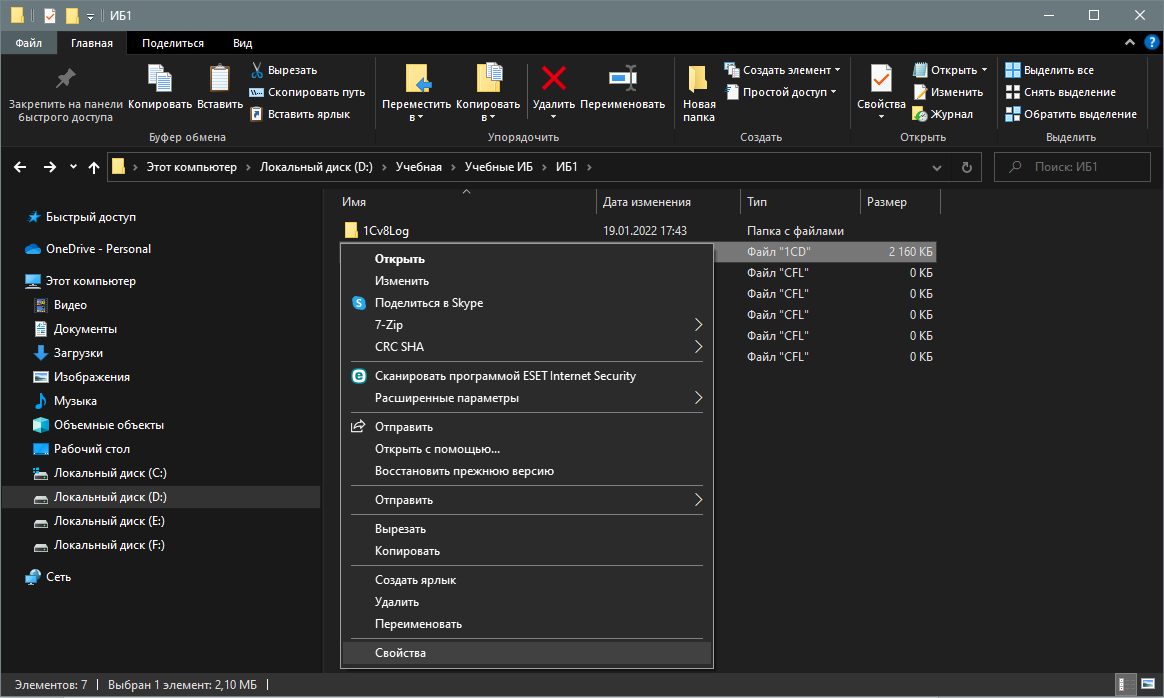
Открываем свойства файла и снимаем флаг «Только чтение». Нажимаем кнопку «Применить».

3. Не стабильная ошибка в конфигурации системы 1С
Аналогичное оповещение об ошибке может выводиться периодически. Такое поведение ошибки может наблюдаться при изменении файла базы данных другой программой. В этом случае разумнее всего было бы воспользоваться антивирусом, так как периодические изменения файла базы данных характерны для вредоносных программ, крадущих данные. Однако, даже если вирусов на компьютере нет, ошибка все равно может появляться. В этом случае одним из самых простых способов решения данной проблемы является добавление вышеуказанного файла в исключения для антивируса, установленного на компьютере.
Специалист компании «Кодерлайн»
Ярослав Копытов
Как отловить ошибку Нарушение прав доступа?
Как понять, каких прав не хватает? Пользователь создает документ Заявка на оплату и когда заполняет контрагента появляется ошибка «Нарушение прав доступа». Права на справочник Контрагенты есть.
- Вопрос задан более года назад
- 1129 просмотров
Простой 1 комментарий
- Вконтакте
- Вконтакте
Скрина недостаточно для диагностики. Тут или типовая конфигурация (тогда проблемы возможно с Договоров и Банковским счетом, к которым нет доступа по РЛС), или дописки и там может быть все что угодно.
Чтобы однозначно разобраться, нужно запустить конфигуратор на отладку и подключится к серверной сессии пользователя. Поставить остановку на процедуру КонтрагентПриИзмененииНаСервере() и далее пошагово идти, пока не поймаете ошибку на обращение к каким-то данным.
Настройка прав доступа в 1С 8
Вопрос о настройке прав доступа в программах 1С возникает в двух случаях:
- руководству компании требуется ограничить пользователя в правах;
- руководству необходимо расширить права для пользователя.
Права пользователя в 1С
Скажем несколько слов о правах пользователей. Что означает ограничение прав доступа? В разрезе программных продуктов 1С, это запрет на совершение действий с какими-либо файлами и объектами. Например, можно закрыть пользователю доступ для изменения документа, копирования и даже просмотра. Соответственно, расширить права доступа означает дать разрешение на просмотр, изменение документа, копирование, сохранение и т.д.
При правильной настройке 1С система всегда ответит пользователю, если ему нельзя совершить то или иное действие с объектом: «у вас недостаточно прав для редактирования».
Пошаговая настройка прав доступа в 1С
Расскажем, как настроить права доступа на примере программы «1С:Бухгалтерия 8 редакция 3.0». Однако обратите внимание, что аналогичным образом настраиваются права доступа для пользователей и в других программных продуктах 1С. Например, инструкция также подойдет к «1С:Управление торговлей», «1С:Зарплата и управление персоналом», «1С:ERP» и другим ПП.
Шаг №1. Настройка пользователей и прав
В самом начале необходимо зайти в раздел настроек программы и выбрать раздел «Настройка пользователей и прав».
Это действие можно также выполнить на вкладке «Администрирование», если у вас есть необходимые права для действий.
Если Вы делаете настройку прав своей 1С впервые, рекомендуем оставить бесплатную заявку в поддержку по 1С через сервис Бит.Личный кабинет. Вам перезвонит консультант по 1С и поможет.
Шаг № 2. Пользователи
Для того, чтобы увидеть, к какую группу доступа входит отдельный пользователь, нужно перейти в раздел «Пользователи». Здесь можно создать нового пользователя 1С или выполнить редактирование для уже существующего или целой группы.
Важно! Вы сможете управлять данными списками и вносить изменения только в том случае, если сами имеете права администратора.
Чтобы создать необходимую группу пользователей, их можно выбрать из базы. Здесь нужно проверить, что установлены флажки «Вход в программу разрешен» и «Показывать в списке выбора». Если их не будет, то при авторизации пользователь себя не увидит.
Шаг № 3. Роли для группы
Итак, в нашей программе пользователи входят в группы с разрешенным доступом. Например, можно создать группу бухгалтеров, администраторов, кассиров, логистов и т.д. Отметим, что один и то же пользователь может относиться к нескольким разным группам. У каждой из групп прописываются роли.
Что такое роль? Это метаданные. От конфигурации вашей 1С будет зависеть, сколько их и какие они. Обычно их довольно много, поэтому важно не запутаться. Ведь вы можете назначить только одну лишнюю роль, а пользователю уже откроется доступ ко многим действиям.
Чтобы узнать, какие права откроются пользователю, нужно перейти во вкладку «Описание».
Роли могут быть базовыми, которые позволяют только просматривать документ. Могут быть специальными, когда открывается доступ для редактирования.
Шаг № 4. Профиль групп доступа
Допустим, что вам необходимо разрешить группе бухгалтеров редактировать реквизиты объектов. Для этого зайдите в раздел «Профиль групп доступа». Установите флажок «редактировать реквизиты объектов».
Примечание: для редактирования ролей целесообразно предварительно скопировать нужную роль, и уже скопированную роль менять. При этом кнопка «Только выбранные» должна быть «отжатой» (см скриншот ниже), поскольку в типовых профилях показываются только используемые роли.
Шаг № 5. Ограничение на уровне записей
Речь идет о RLS (Record Level Security). Вы найдете необходимую колонку в «Отчете по правам пользователя», в разделе «Права доступа». Чтобы работать с ограничение на уровне записей, нужно установить соответствующий флажок во вкладке.
Для чего необходима эта функция? Это дополнительные условия, которые могут поставить ограничения на конкретный объект в базе данных. Очень удобно, если нужно закрыть доступ к файлу отдельного пользователя или группы. При этом программа предупредит, что данные настройки могут замедлить работу системы.
Почему? В этом случае система 1С каждый раз будет запрашивать информацию о том, разрешено ли пользователю просматривать какой-то файл.
Вы также можете перемещать пользователя по группам в 1С, чтобы изменить права доступа.
Шаг № 6. Новые роли
Чтобы не путаться в бесконечном разнообразии ролей, рекомендуем создать собственные роли. Для этого зайдите в дерево метаданных.
Разграничить права в новой роли можно путем выставления необходимых флажков напротив нужного вам права.
Задать ограничение можно в правом нижнем углу. Здесь работает механизм настройки прав доступа по отношению к конкретным данным.
К примеру, вы можете ограничить изменение документа только по одной организации.
Используйте конструктор ограничений доступа. Он поможет выбрать необходимые условия для доступа. Кроме того, программа предложит вас шаблоны ограничений, которые останется только выбрать и добавить.
Примечание: для создания новых ролей в режиме Конфигуратора необходимо включить возможность изменения конфигурации.
Создание новых ролей возможно так же в пользовательском режиме (с ограничениями) — см. примечание в «Шаг №4».
Другие настройки 1С
Итак, вы настроили все права доступа в 1С, какие требовалось. Что же еще предлагает система?
Обратите внимание на следующие разделы:
- «Копирование настроек»;
- «Очистка настроек».
Их названия говорят сами за себя. Эти настройки относятся к внешнему виду отчетов программы.
Если вы зайдете в раздел «Настройки пользователей», то можете настроить такой внешний вид, какой вам понравится и какой будет более удобным.
Здесь выбранный флажок «Разрешить доступ внешним пользователям» откроет возможности для внешних пользователей. Такими пользователями могут быть покупатели вашего интернет-магазина, который работает на базе 1С.
Разработчики 1С позаботились о том, чтобы предоставить пользователям широкие возможности для администрирования прав доступа. Инструменты могут показаться непростыми. Но это только сначала. Используйте наши рекомендации и инструкцию, и тогда в вашей компании не возникнет трудностей с настройкой прав доступа пользователей к тем или иным объектам.
Обратите внимание на то, чтобы у вас был действующий договор 1С:ИТС. Только в этом случае вы сможете пользоваться самыми актуальными данными и документами в системе 1С. Позвоните нашим специалистам и узнайте о сроке вашего договора 1С:ИТС.
Хотите получать подобные статьи по четвергам?
Быть в курсе изменений в законодательстве?
Подпишитесь на рассылку
Рассмотрим два случая возникновения данной ошибки, первый в конфигурацию не вносились изменения программистом 1С, второй случай, если конфигурация 1С измененная.
В конфигурацию не вносились изменения (для пользователя)
Если в конфигурацию изменения не вносились и ошибка возникла впервые, то вероятно нужно просто обновить конфигурацию 1С до последнего релиза и ошибка исчезнет.
Информация о таких ошибках публикуется на сайте 1С и исправляется при обновлениях автоматически. Перед обновлением важно сделать резервную копию.
В конфигурацию внесены изменения (для программиста)
Данная ошибка может возникать при обращении пользователя к данным прав на чтение или редактирование которых не имеет.
Основная сложность данной ошибки в том, что она не отвечает на вопрос к какому объекту конфигурации у пользователя нет доступа.
Редактирование прав пользователя в 1С происходит через создание и назначение определенных ролей пользователю.
Роли создаются в режиме конфигуратора, у каждой роли есть список объектов доступ к которым предоставлен данной роли.
При создании собственных ролей или добавлении возможностей в существующую роль, можно не учесть всех объектов доступ к которым необходимо предоставить.
Так например предоставляя доступ роли на редактирование документа График отпусков, нужно не забыть дать доступ и на редактирование регистров, движения в которых изменяет данный документ.
Бывают случаи когда кажется, что все доступы для роли доступны, пользователю данные роли активированы, а ошибка все равно возникает.
Это означает, что выполняемая операция пытается получить доступ еще к каким-то данным, доступа к которым нет, но непонятно к каким данным.
Как определить доступа к какому объекту нет?
Для того, чтобы понять к каким данным нет доступы у пользователя, необходимо открыть журнал регистрации.
Переходим в раздел Администрирование – Обслуживание – Журнал регистрации, в журнале должна информация об ошибки доступа к объекту.
После выяснения доступа на какой объект нет, необходимо добавить полномочия для роли в режиме конфигуратора и попробовать заново.